Word2007中巧设装订线的妙招
为了阅读方便,常常会把电子文档打印在纸张上,而如果多页文档打印,就要考虑把它装订起来,方便文档的保存。那么在打印之前,我们就需要对文档设置装订线,为文档保留出额外的空间,确保不会遮住文字。
1、在"页面版式"选项卡上的"页面设置"组中,单击"页边距"。
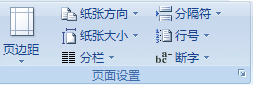 页边距
页边距
2、单击"自定义边距"。
3、在"多页"列表中,选择"普通"。
4、在"装订线"框中,输入装订线边距的宽度。
5、在"装订线位置"框中,单击"左"或"上"。
注释:使用"对称页边距"、"拼页"或"折页"时,"装订线位置"框不可用。对于这些选项,装订线位置是自动确定的。
以上就是在Word2007文档中设置装订线的方法,主要是通过自定义边距来设置,这样大家可以根据装订的需求,来定义边距的数值。当然还要选择,装订线的位置以及宽度和"多页"列表。
栏 目:office激活
下一篇:word文档中怎么解决下划线设置对齐方式会消失的问题?
本文标题:Word2007中巧设装订线的妙招
本文地址:https://www.fushidao.cc/wangzhanyunying/18178.html
您可能感兴趣的文章
- 06-25office2021永久免费激活方法
- 06-25office专业增强版2021激活密钥2023密钥永久激活 万能office2021密钥25位
- 06-25office2021年最新永久有效正版激活密钥免费分享
- 06-25最新office2021/2020激活密钥怎么获取 office激活码分享 附激活工具
- 06-25office激活密钥2021家庭版
- 06-25Office2021激活密钥永久最新分享
- 06-24Word中进行分栏文档设置的操作方法
- 06-24Word中进行文档设置图片形状格式的操作方法
- 06-24Word中2010版进行生成目录的操作方法
- 06-24word2007中设置各个页面页眉为不同样式的操作方法


阅读排行
推荐教程
- 11-30正版office2021永久激活密钥
- 11-25怎么激活office2019最新版?office 2019激活秘钥+激活工具推荐
- 11-22office怎么免费永久激活 office产品密钥永久激活码
- 11-25office2010 产品密钥 永久密钥最新分享
- 11-22Office2016激活密钥专业增强版(神Key)Office2016永久激活密钥[202
- 11-30全新 Office 2013 激活密钥 Office 2013 激活工具推荐
- 11-25正版 office 产品密钥 office 密钥 office2019 永久激活
- 11-22office2020破解版(附永久密钥) 免费完整版
- 11-302023 全新 office 2010 标准版/专业版密钥
- 03-262024最新最新office365激活密钥激活码永久有效






